- Muallif Lauren Nevill [email protected].
- Public 2023-12-16 18:56.
- Oxirgi o'zgartirilgan 2025-01-23 15:27.
Foydalanuvchilar o'zlarining hisoblarini Vkontakte ijtimoiy tarmog'idan turli sabablarga ko'ra butunlay o'chirib tashlash istagi bor. Ba'zilar to'satdan anglab etgan qaramlikdan, boshqalari singan tuyg'ulardan yoki virtual sevgidan qochmoqdalar.
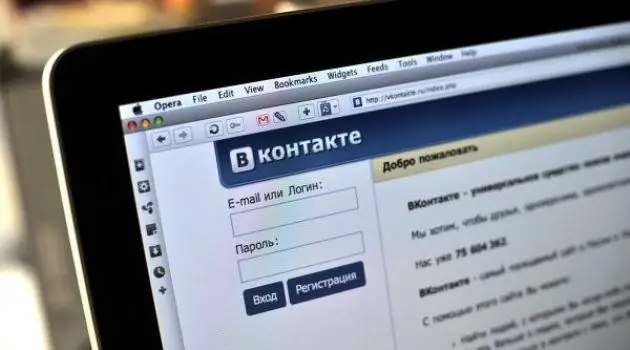
Kerakli
Internet
Ko'rsatmalar
1-qadam
Har qanday bepul serverda, masalan, yandex.ru yoki mail.ru da yangi pochta qutisini yarating. Siz buni hatto brauzeringizda pochta qutingiz papkasini yopmasdan ham qilishingiz mumkin.
2-qadam
VKontakte ijtimoiy tarmog'ida "Sozlamalar" menyusiga o'ting. "Mening sahifamni kim ko'rishi mumkin" qiymati oldida "Faqat men" bandini ko'rsating. Sizning sahifangizga tashrif buyurgan boshqa foydalanuvchilar sahifa o'chirilganligini ko'rsatuvchi yozuvni ko'rishadi. Shunday qilib, siz do'stlaringizga hisobni o'chirishni siz ataylab qilganligi to'g'risida xabar berasiz.
3-qadam
Umumiy pastki menyuga O'rnatish menyusiga o'ting. Parolni o'zgartirish-ni tanlang. Yuqoridagi maydonga eski parolni kiriting va sahifani yopmasdan, keyingi elementga o'ting.
4-qadam
"Bloknot" matn muharririni oching, maketni ingliz tiliga o'tkazing va klaviaturadagi istalgan tugmachalarni tasodifiy bosing. Ushbu noyob paroldan o'n beshta belgini tanlang va ularni sichqonchaning o'ng tugmasi yordamida yoki Ctrl + C tugmachalarini bosib buferga ko'chiring. Faylni saqlamasdan bloknotni yoping.
5-qadam
"Umumiy" sozlamalariga qaytish. "Yangi parol" qatoriga va "Yangi parolni tasdiqlash" qatoriga nusxalangan narsalarni joylashtiring. "Parolni o'zgartirish" tugmasini bosing.
6-qadam
Agar barchasi to'g'ri bajarilgan bo'lsa, sahifa yangilanadi va "Parol o'zgartirildi" xabari paydo bo'ladi. Agar bunday bo'lmasa, operatsiyani bajarguncha takrorlang. Buni tugatgandan keyingina keyingi bosqichga o'ting.
7-qadam
"Elektron pochtani o'zgartirish" maydoniga o'ting. Hisobingizni o'chirish uchun operatsiyaning birinchi bosqichlarida o'zingiz yaratgan pochta qutisi manzilini "Yangi elektron pochta" qatoriga kiriting. "Elektron pochtani o'zgartirish" tugmasini bosing.
8-qadam
Yangi va eski pochta qutingizga xat keladi. Eski pochta qutisidagi xatni birinchi bo'lib oching, tasdiqlash uchun havolani bosing. Keyin yangi pochta qutisidagi xat bilan ham xuddi shunday qiling. VKontakte sahifasi yopilishi kerak. Va login / parolingizni kiritish uchun oynani ko'rasiz.
9-qadam
"Parolni tiklash" tugmachasini ishlatish imkoniyatini istisno qilish uchun yangi pochta qutisini u yaratilgan server ko'rsatmalariga muvofiq o'chirib tashlang.






